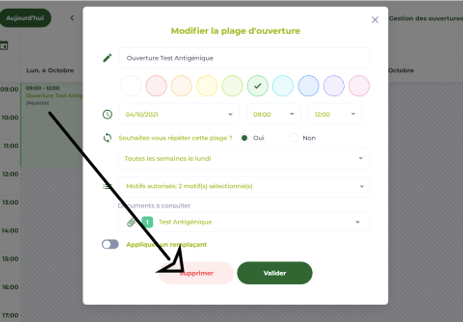Par défaut, votre agenda aura été déjà configuré pour les tests antigéniques et/ou la vaccination selon l’offre à laquelle vous avez souscrit.
Allez dans l’onglet ‘Agenda’ et cliquer sur le bouton en forme d’ordinateur en haut à droite de l’écran.
Paramétrez l’affichage de l’agenda selon vos jours et horaires d’ouvertures.
Sélectionnez une vue 10 min pour correspondre à la durée du RDV Vaccination (par défaut). Pour une meilleure maniabilité de l’agenda, si vous changez la durée du RDV Vaccination, ajustez ici la tranche horaire sur la même durée.
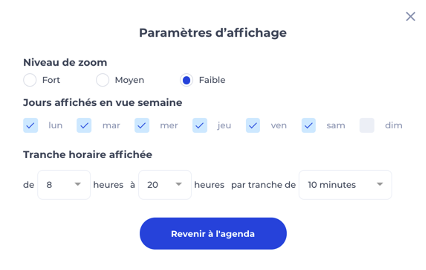
Plusieurs options d’affichage existent :
Allez dans la fenêtre de configuration en cliquant sur la roue crantée.
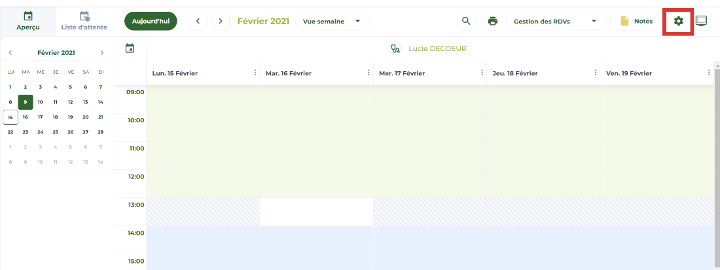
Vous avez alors la possibilité d’ajouter des motifs, de choisir la couleur, la durée, la possibilité de réserver en ligne ou d’accepter de nouveaux patients.
Le Motif Vaccination Injection 1 et Injection 2 est déjà paramétré:
Si vous souhaitez avoir moins de RDV de vaccination sur un créneau d’1h, allongez la durée des RDV. Tel que configuré, pour 1h de vaccination vous aurez 6 RDV de 10 min .
Par défaut le motif ‘Test antigénique’ est paramétré de la sorte :
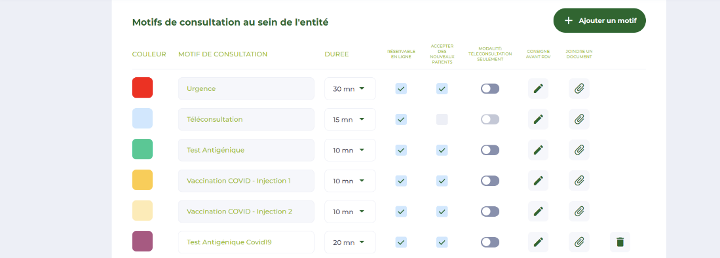
Vous avez néanmoins la possibilité d’attacher au RDV Test antigénique le formulaire avec la signature patient:
Pour attacher un document à un autre motif, suivez le même parcours que ci-dessus. Il n’est possible d’attacher que des formulaires crées et enregistrés en favoris dans votre compte, depuis la rubrique ‘Ordonnancier’, ‘Formulaire’.
Pour les motifs ‘Tests antigéniques’ et ‘Vaccination’, les consignes pré-remplies sont envoyées dans le mail de validation de prise de RDV.
Vous pouvez modifier les consignes envoyées par mail avant le RDV en cliquant sur le logo ‘crayon’.
Sélectionnez la vue ‘gestion d’ouvertures’.
Cliquez sur l’agenda (ou cliquez-glissez) pour créer une plage d’ouverture.
Vous pouvez définir les horaires de la plage, la récurrence de la plage d’ouverture, et les motifs disponible à la réservation. La couleur des plages peut être changée.
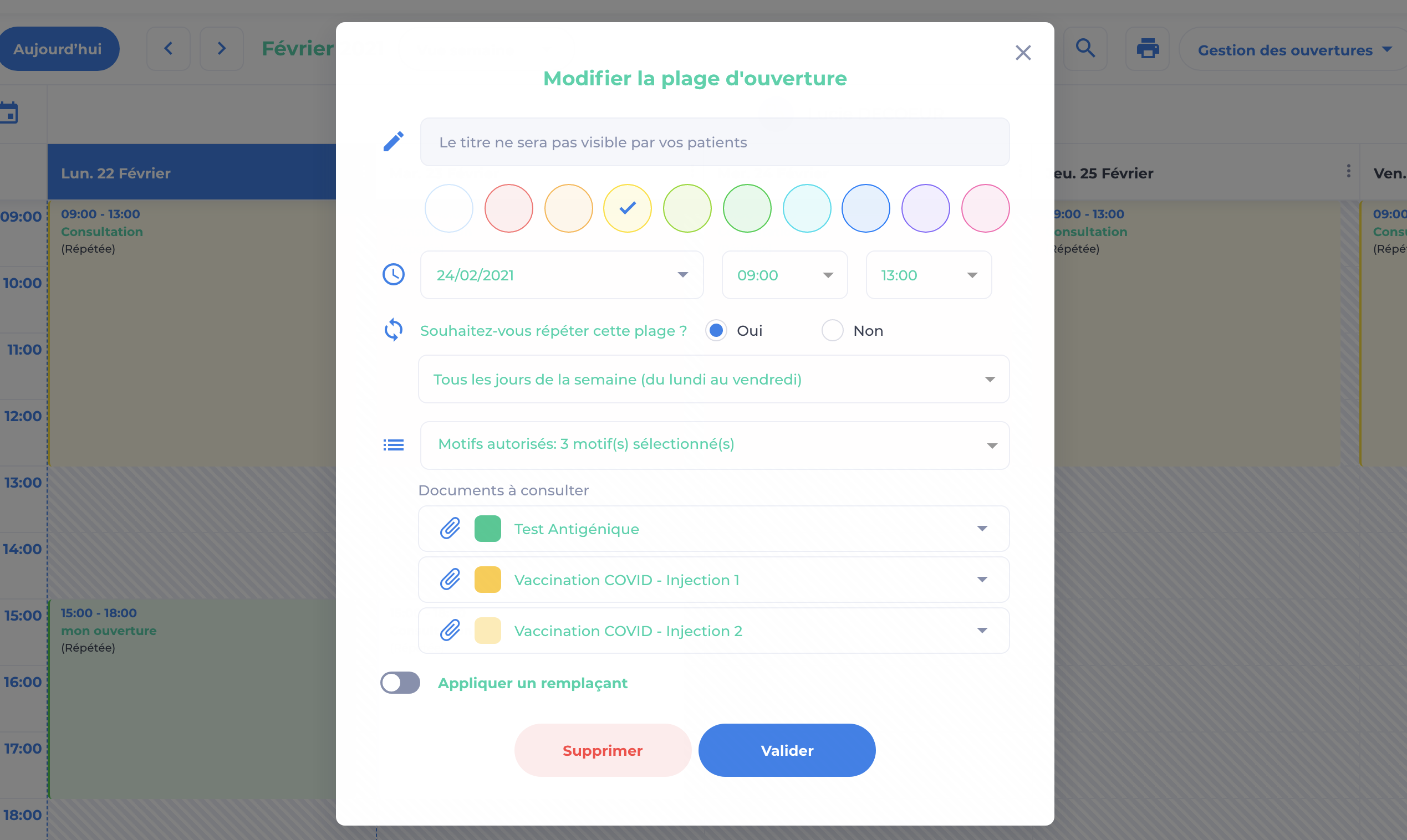
Lorsque vous souhaitez supprimer des créneaux de rendez-vous, cliquez sur celui-ci. Une fenêtre s’ouvre, où vous pouvez alors supprimer le créneau ou le modifier.